Perbaiki Prompt Kata Sandi Outlook Muncul Kembali
Diterbitkan: 2021-11-23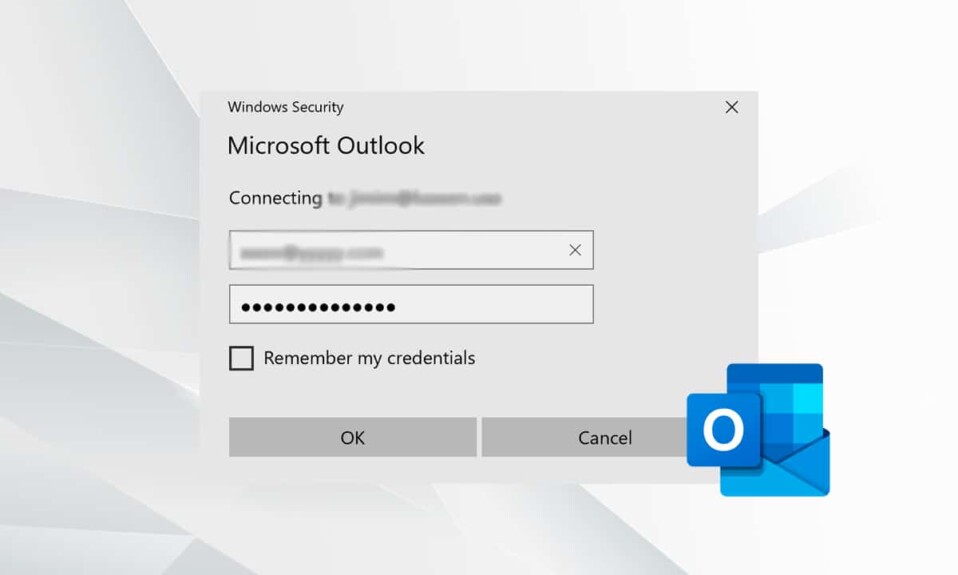
Outlook adalah salah satu sistem klien email yang paling banyak digunakan untuk komunikasi bisnis. Ini memiliki Antarmuka Pengguna yang mudah diikuti dan mekanisme keamanan terbaik untuk komunikasi yang aman. Mayoritas pengguna menggunakan aplikasi Microsoft Windows 10 Outlook Desktop. Namun, kadang-kadang gagal untuk beroperasi sebagaimana dimaksud, karena kesalahan dan gangguan. Salah satu masalah umum yang dihadapi oleh banyak pengguna adalah Outlook Password Prompt yang muncul berulang kali. Ini mungkin mengganggu Anda ketika mengerjakan proyek yang sensitif terhadap waktu karena Anda harus memasukkan kata sandi untuk terus bekerja, sebanyak yang diminta muncul. Masalah terjadi di sebagian besar versi Outlook, termasuk Outlook 2016, 2013, dan 2010. Baca di bawah ini untuk mempelajari cara memperbaiki Microsoft Outlook terus menanyakan masalah kata sandi.
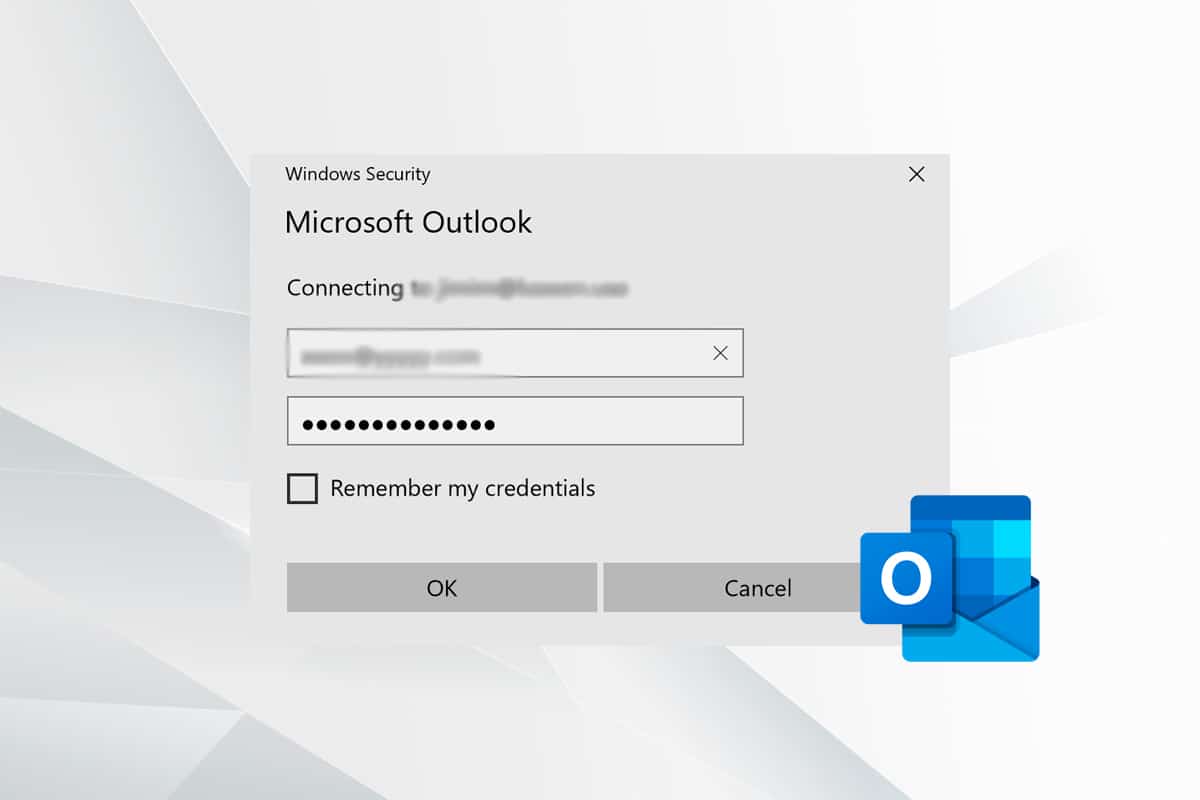
Isi
- Cara Memperbaiki Masalah Muncul Kembali Prompt Kata Sandi Outlook
- Pemeriksaan Awal
- Metode 1: Tambahkan kembali Akun Microsoft
- Metode 2: Hapus Kredensial Outlook
- Metode 3: Hapus centang Prompt Login Outlook
- Metode 4: Aktifkan Fitur Ingat Kata Sandi
- Metode 5: Instal Pembaruan Terbaru Untuk Outlook
- Metode 6: Buat Akun Outlook Baru
- Metode 7: Mulai Outlook dalam Safe Mode & Nonaktifkan Add-Ins
- Metode 8: Tambahkan Pengecualian di Windows Firewall
Cara Memperbaiki Masalah Muncul Kembali Prompt Kata Sandi Outlook
Microsoft Outlook terus meminta kata sandi karena berbagai alasan, termasuk:
- Produk antivirus yang beroperasi dengan tidak semestinya.
- Bug dalam pembaruan Windows baru-baru ini
- Profil Outlook Rusak
- Masalah dengan konektivitas jaringan
- Kata sandi Outlook tidak valid disimpan di Manajer Kredensial
- Konfigurasi pengaturan email Outlook yang tidak tepat
- Pengaturan otentikasi untuk server keluar dan server penerima
- Masalah dengan kalender bersama
Pemeriksaan Awal
Alasan umum mengapa Outlook terus meminta kata sandi Anda adalah koneksi jaringan yang lambat atau tidak dapat diandalkan. Mungkin kehilangan kontak dengan server email, meminta kredensial saat mencoba bergabung kembali. Solusinya adalah beralih ke koneksi jaringan yang lebih stabil .
Metode 1: Tambahkan kembali Akun Microsoft
Anda dapat mencoba memutuskan sambungan Akun Microsoft dari perangkat Anda secara manual, lalu menambahkannya lagi untuk menghentikan Outlook terus menanyakan masalah kata sandi.
1. Tekan tombol Windows + X secara bersamaan dan klik Pengaturan .
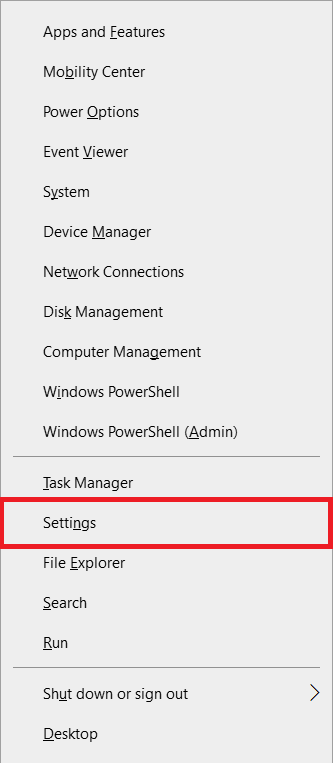
2. Pilih Pengaturan akun , seperti yang ditunjukkan.
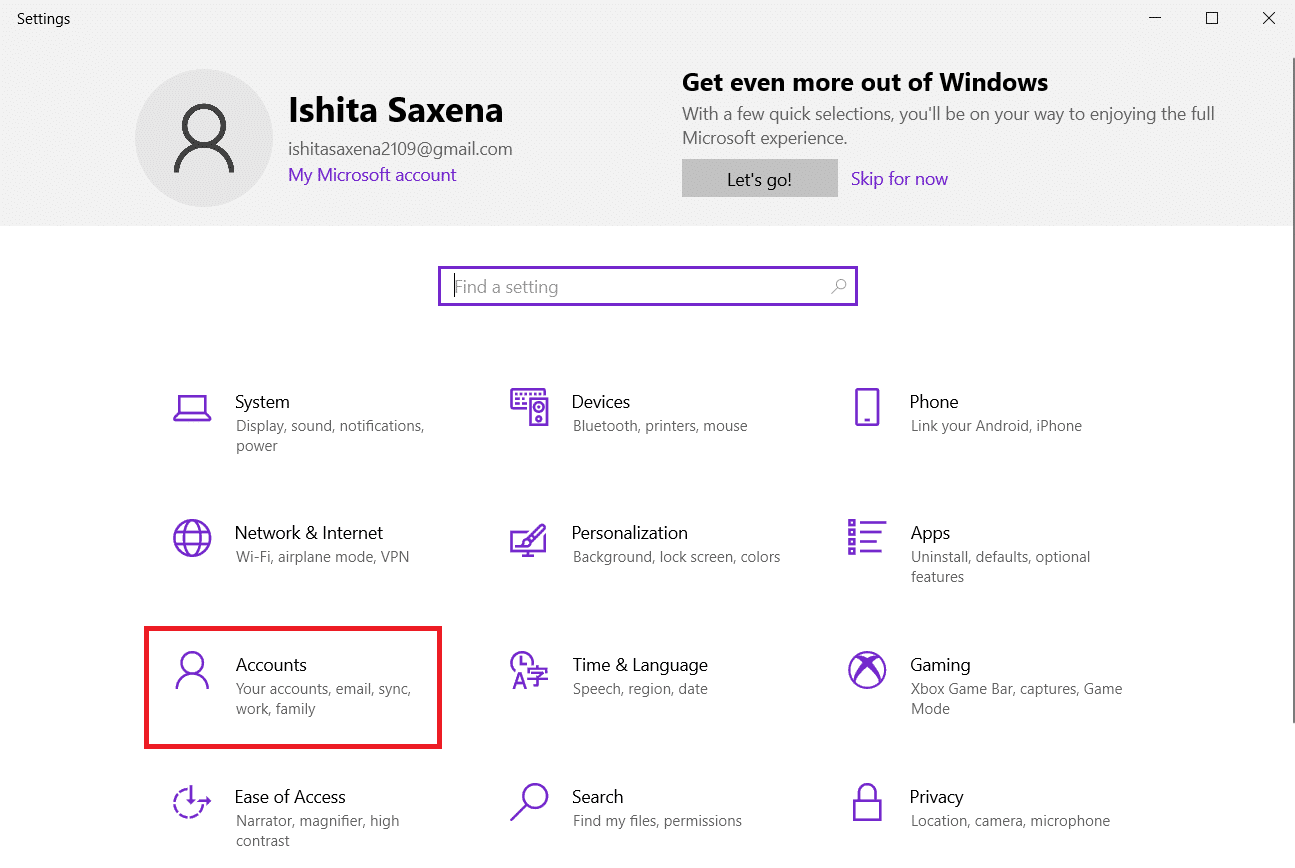
3. Pilih Email & akun di panel kiri.
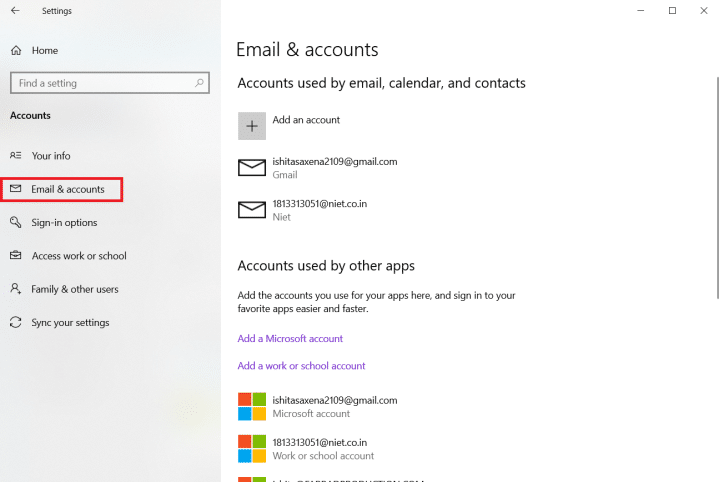
4. Di bawah Akun yang digunakan oleh aplikasi lain , pilih akun Anda dan klik Kelola .
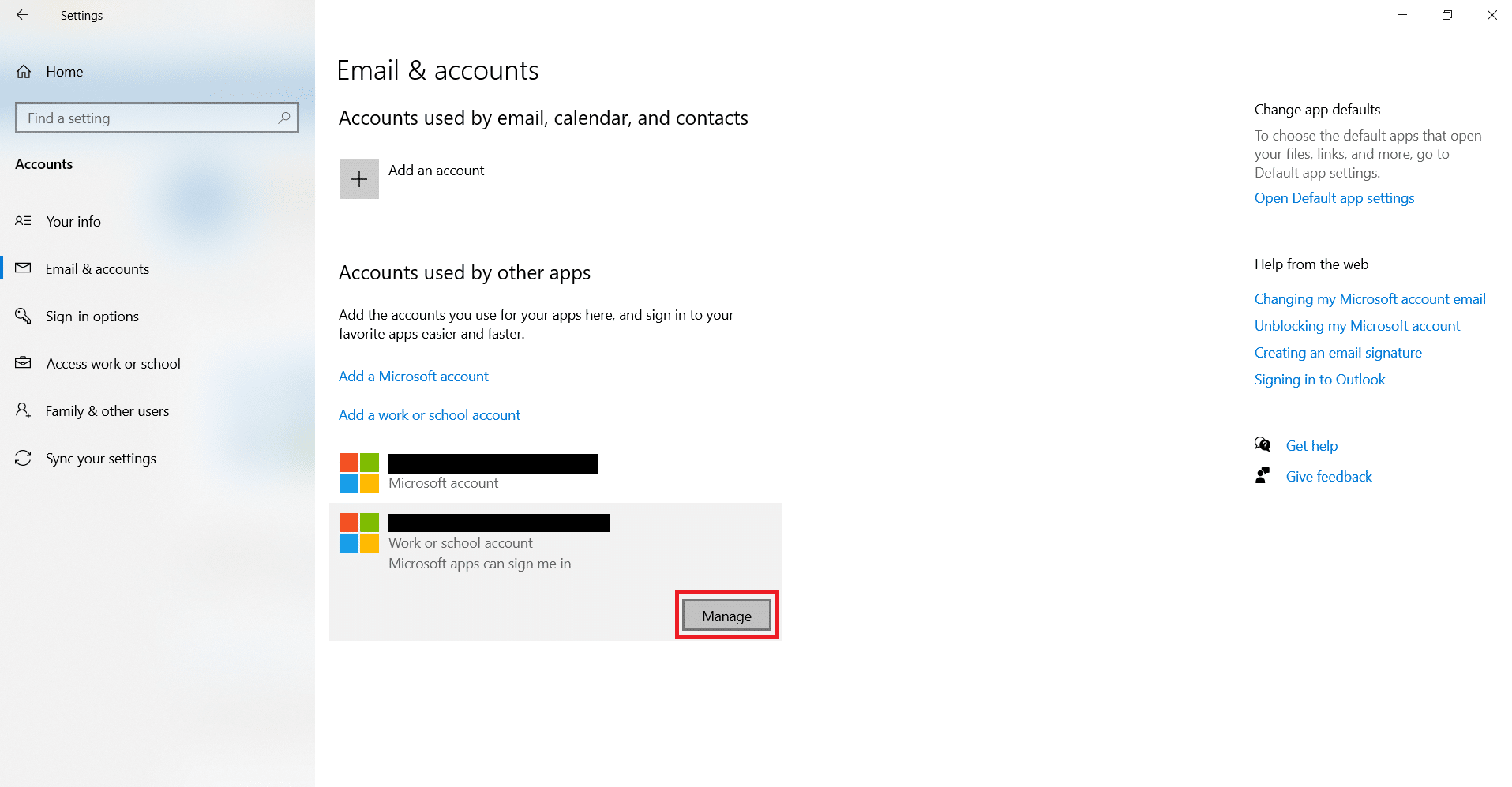
5. Anda akan diarahkan ke Halaman Akun Microsoft melalui Microsoft Edge. Klik opsi Kelola di bawah Perangkat .
6. Kemudian, klik opsi Hapus perangkat yang disorot.
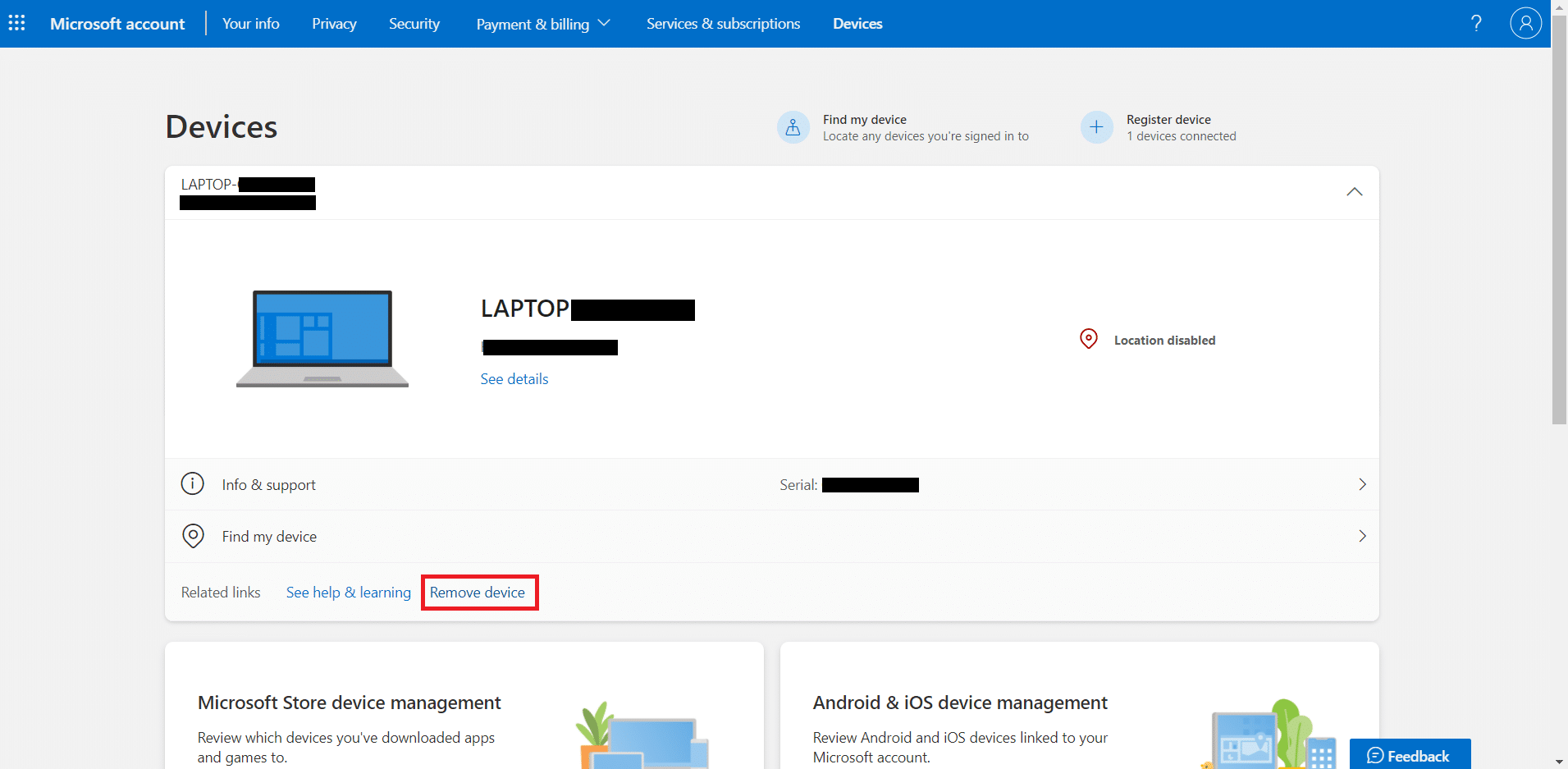
7. Klik salah satu opsi ini untuk menambahkan kembali perangkat ke akun Anda:
- Tambahkan akun Microsoft
- Tambahkan akun kerja atau sekolah
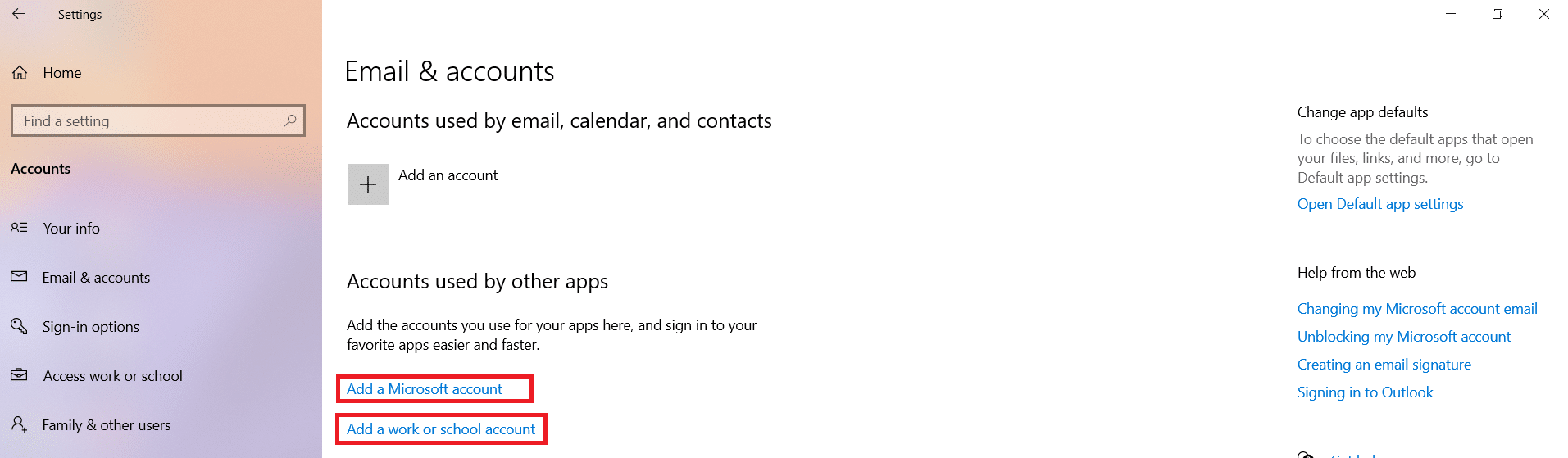
Metode 2: Hapus Kredensial Outlook
Penting untuk menghapus Manajer Kredensial karena mungkin menggunakan kata sandi yang tidak valid. Berikut cara memperbaiki masalah Microsoft Outlook Password Prompt yang muncul kembali:
1. Luncurkan Control Panel dengan mencarinya di bilah pencarian Windows , seperti yang ditunjukkan.
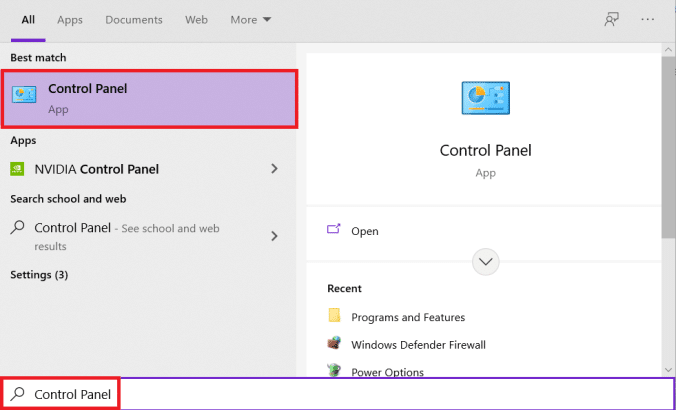
2. Atur View by > Small icons dan Klik Credential Manager , seperti yang ditunjukkan.
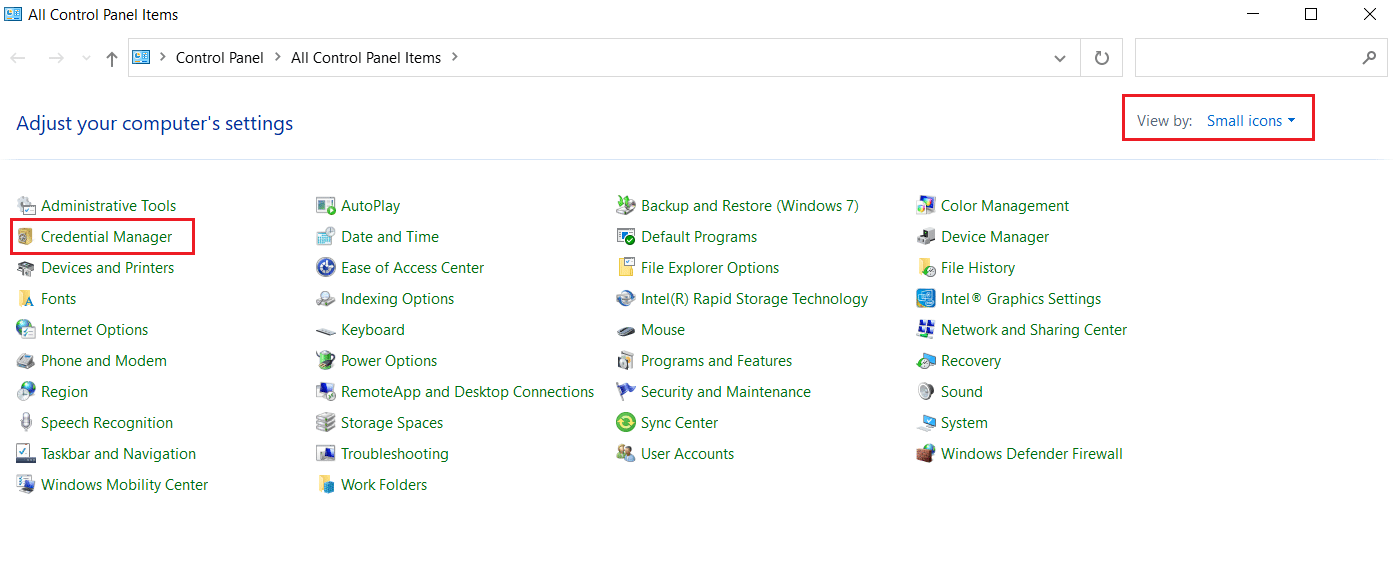
3. Di sini, klik Kredensial Windows , seperti yang digambarkan di bawah ini.
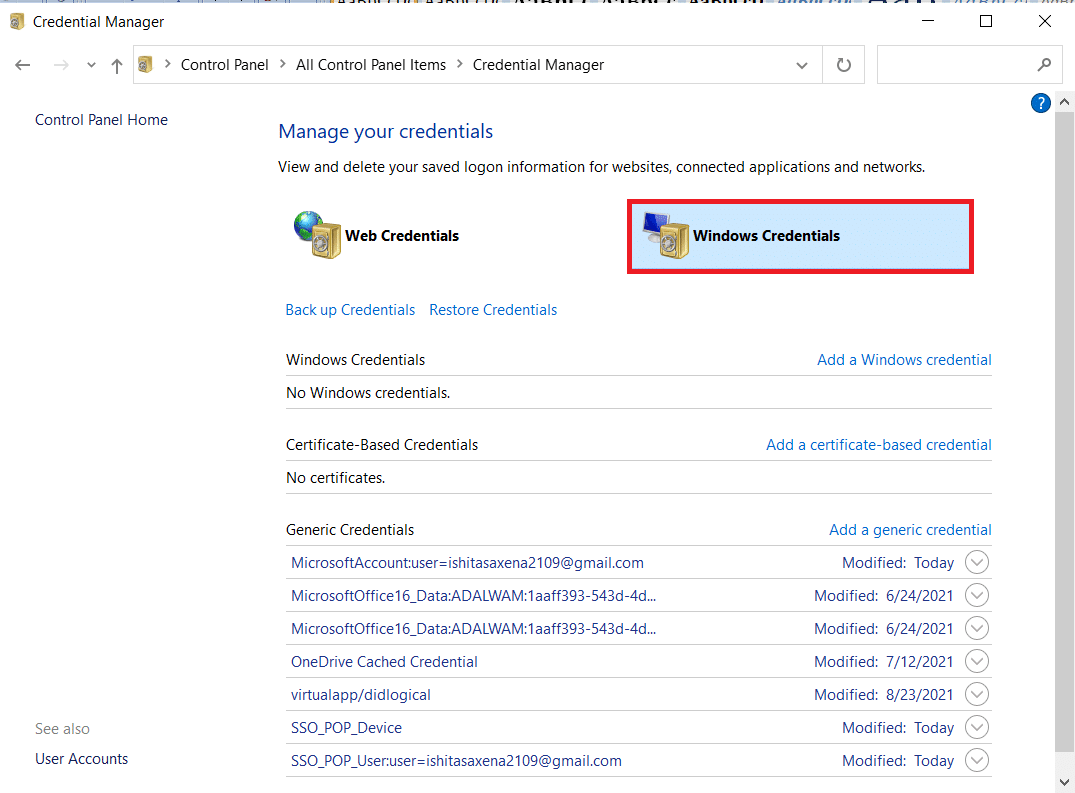
4. Temukan kredensial akun Microsoft Anda di bagian Kredensial Umum .
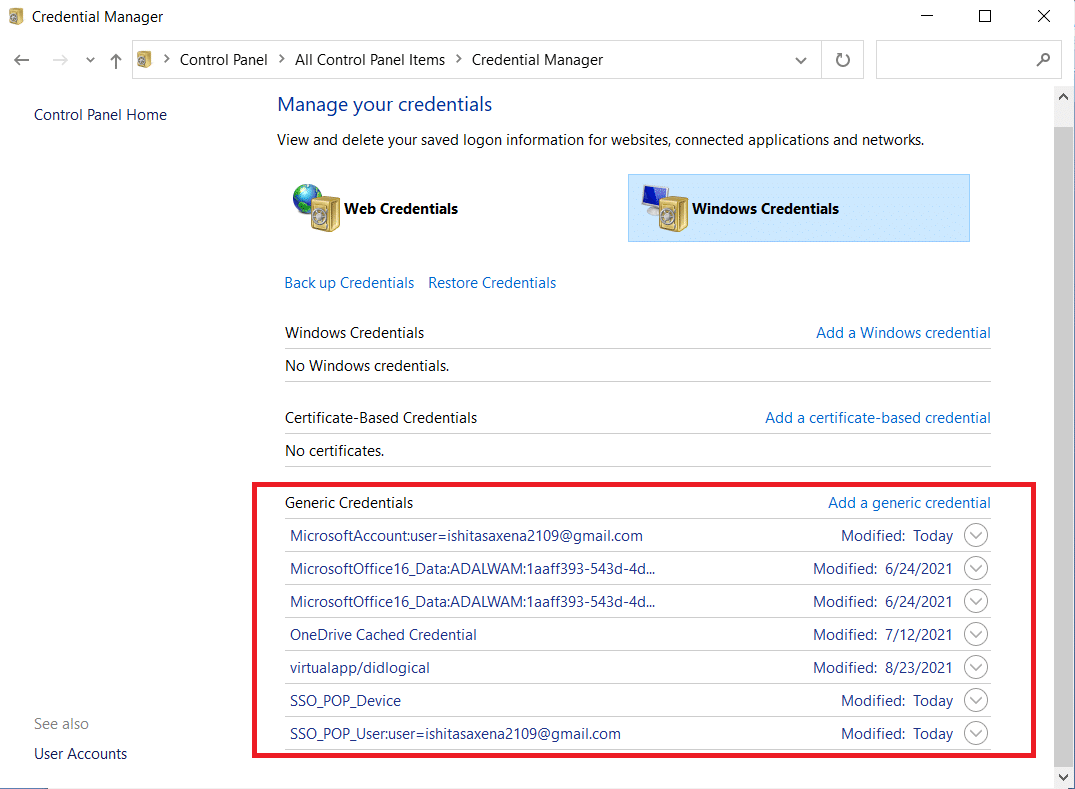
5. Pilih kredensial akun Microsoft Anda dan klik Hapus , seperti yang ditunjukkan disorot.
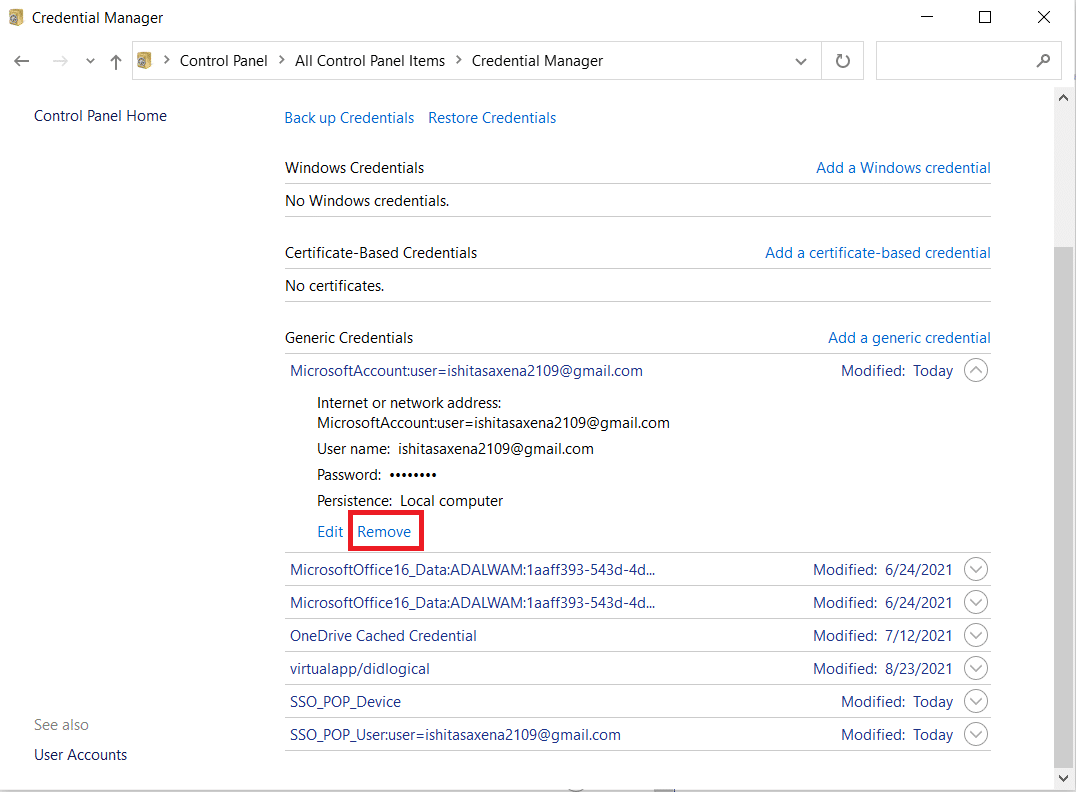
6. Pada prompt peringatan, pilih Ya untuk mengonfirmasi penghapusan.
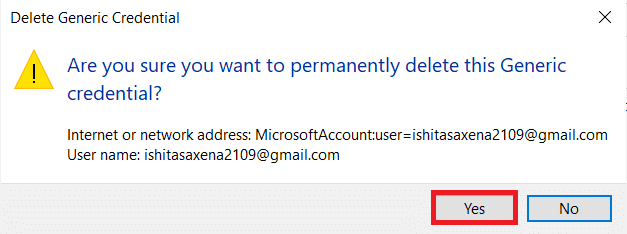
7. Ulangi langkah ini sampai semua kredensial yang terhubung dengan alamat email Anda telah dihapus.
Ini akan membantu menghapus semua kata sandi yang di-cache dan mungkin, menyelesaikan masalah ini.
Baca Juga: Cara Menyinkronkan Kalender Google dengan Outlook
Metode 3: Hapus centang Prompt Login Outlook
Saat pengaturan Identifikasi Pengguna di Outlook yang menggunakan akun Exchange diaktifkan, selalu meminta Anda untuk informasi otentikasi. Microsoft Outlook ini terus menanyakan masalah kata sandi yang menjengkelkan. Jadi, Jika Anda ingin menghilangkan prompt kata sandi Outlook, hapus opsi ini sebagai berikut:
Catatan: Langkah-langkah yang diberikan telah diverifikasi pada versi Microsoft Outlook 2016 .
1. Luncurkan Outlook dari bilah pencarian Windows seperti yang diilustrasikan di bawah ini.
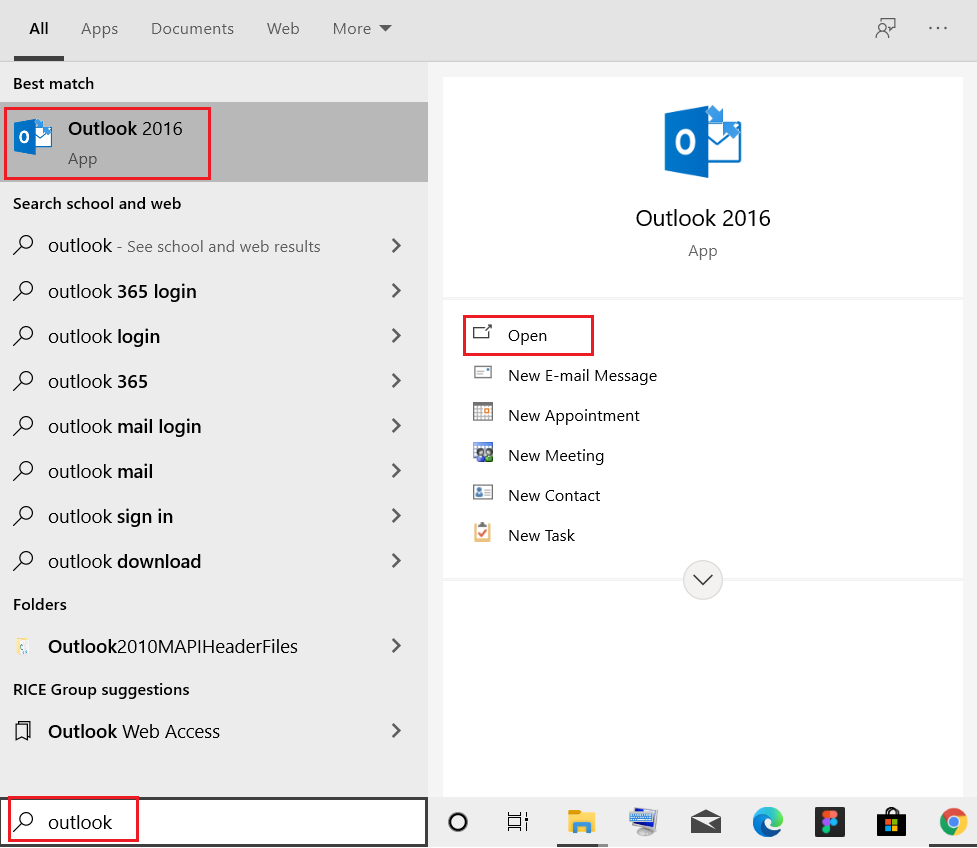
2. Klik pada tab File seperti yang disorot.
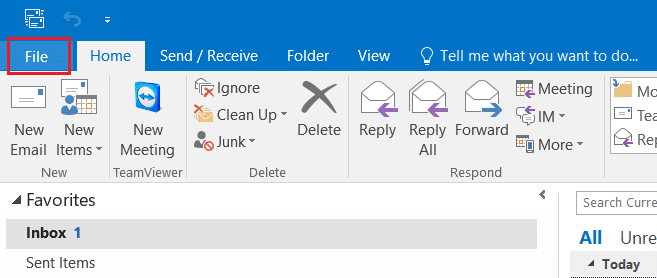
3. Di sini, di bagian Informasi Akun , pilih menu tarik-turun Pengaturan Akun . Kemudian, klik Pengaturan Akun ... seperti yang ditunjukkan.
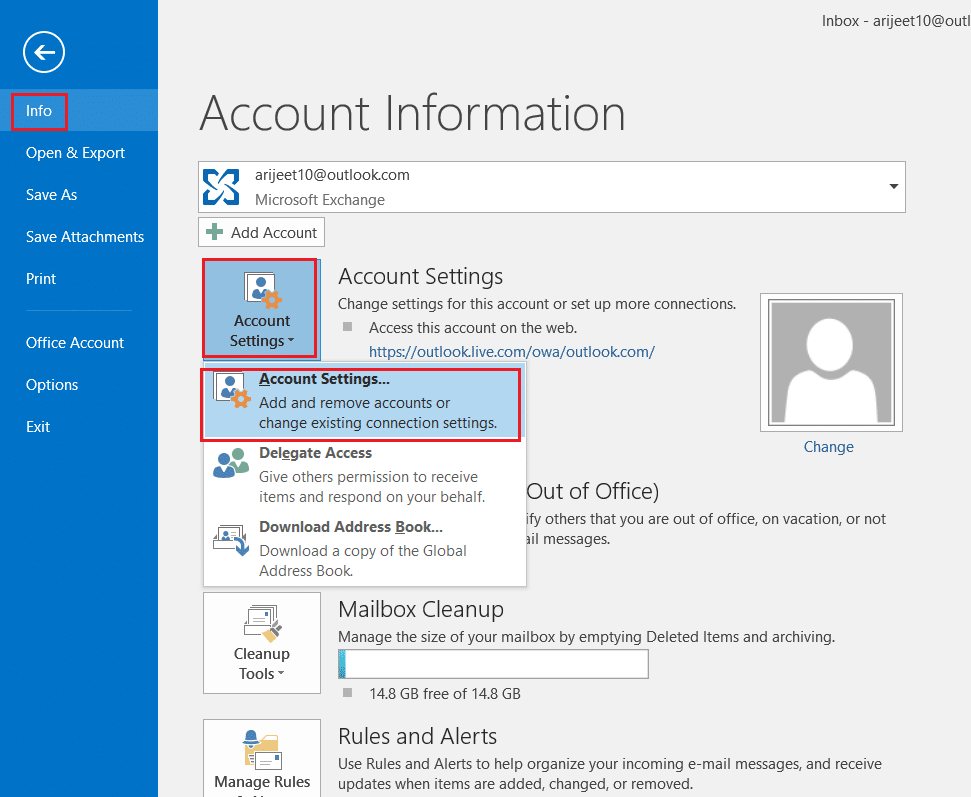
4. Pilih akun Exchange Anda dan klik Ubah…
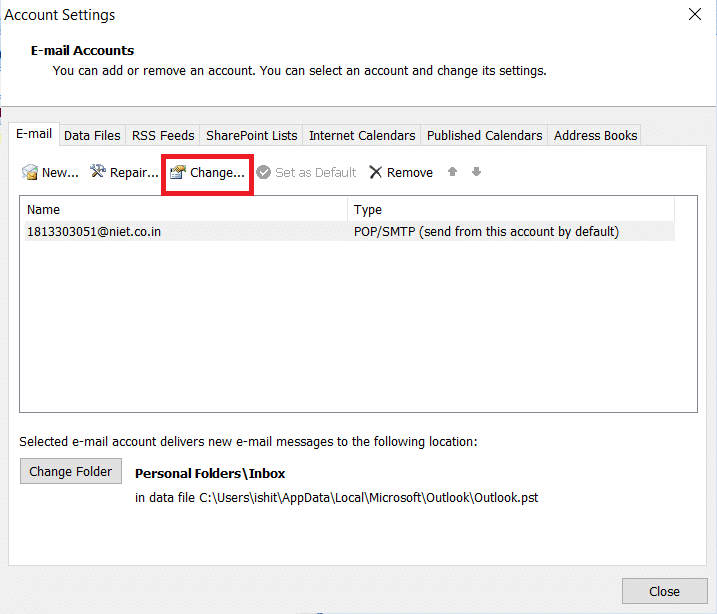
5. Sekarang, Klik tombol More settings… seperti yang ditunjukkan.
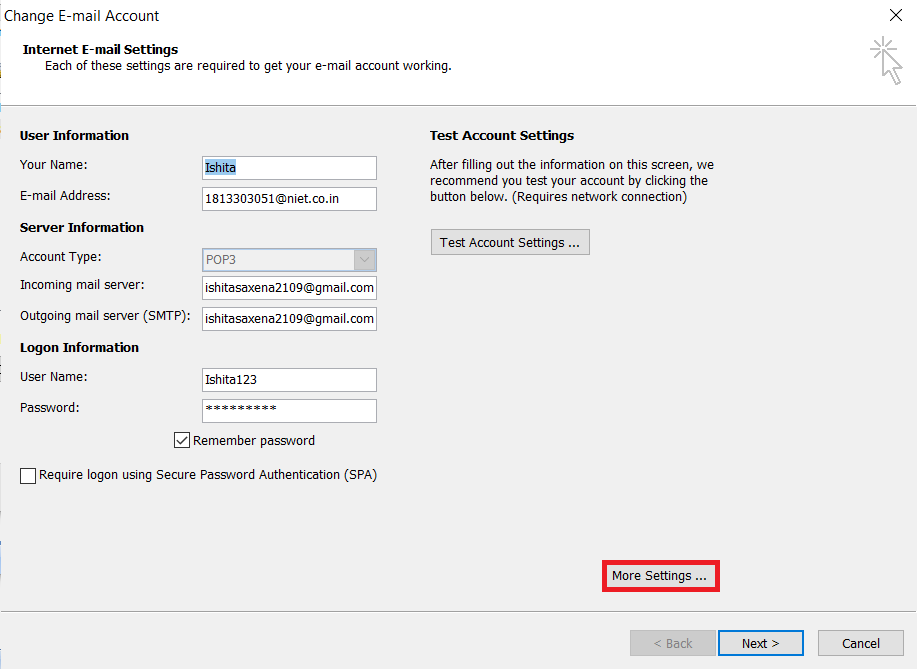
6. Beralih ke tab Keamanan dan hapus centang pada opsi Selalu minta kredensial masuk di bagian Identifikasi pengguna .
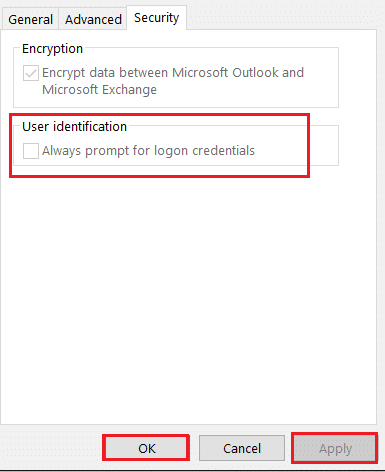

7. Terakhir, Klik Apply > OK untuk menyimpan perubahan.
Metode 4: Aktifkan Fitur Ingat Kata Sandi
Dalam kasus lain, Microsoft Outlook terus menanyakan masalah kata sandi karena kesalahan sederhana. Mungkin Anda belum mencentang opsi Ingat Kata Sandi saat masuk, yang menyebabkan masalah. Dalam hal ini, Anda harus mengaktifkan opsi seperti yang dijelaskan di bawah ini:
1. Buka Outlook .
2. Buka File > Pengaturan Akun > Pengaturan Akun… seperti yang diinstruksikan dalam Metode 3 .
3. Sekarang, klik dua kali akun Anda di bawah tab Email , seperti yang ditunjukkan disorot.
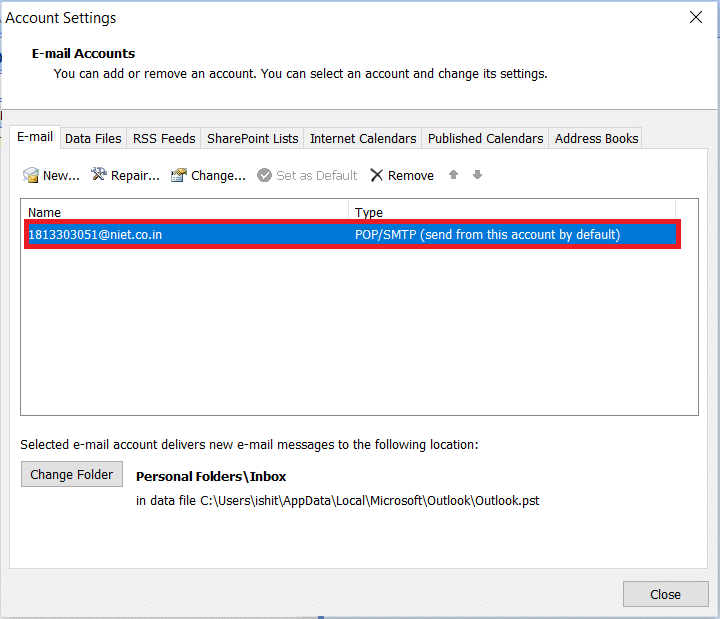
4. Di sini, centang kotak bertanda Ingat kata sandi , seperti yang digambarkan.
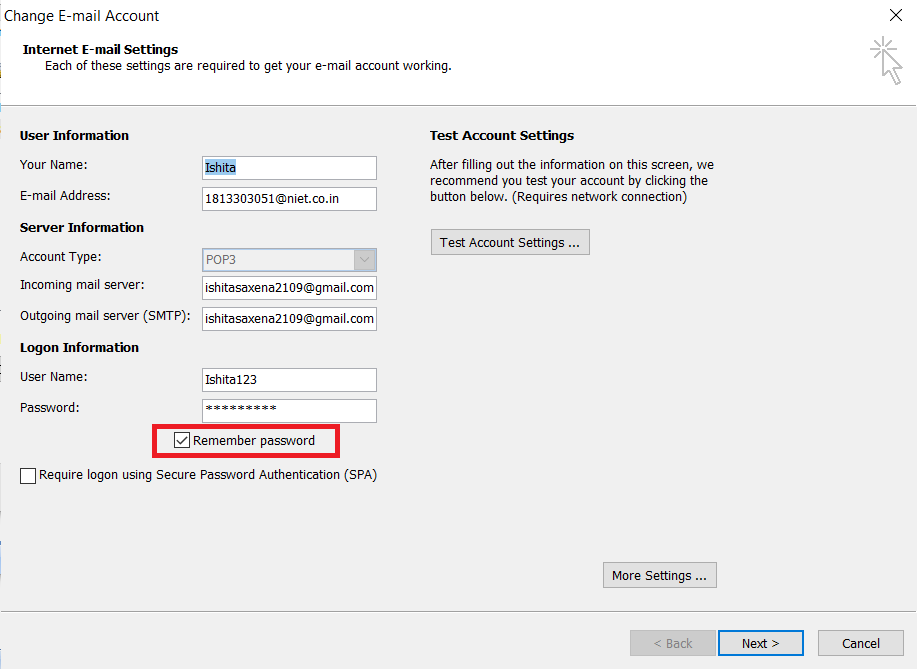
5. Terakhir, klik Next > Finish untuk menyimpan perubahan ini.
Baca Juga: Bagaimana Cara Memanggil Email di Outlook?
Metode 5: Instal Pembaruan Terbaru Untuk Outlook
Jika tidak ada alternatif sebelumnya yang berhasil memperbaiki Microsoft Outlook terus menanyakan masalah kata sandi, aplikasi Outlook Anda mungkin tidak berfungsi. Akibatnya, Anda harus mengunduh dan menginstal versi terbaru Outlook untuk memperbaiki masalah permintaan kata sandi Outlook. Di bawah ini adalah langkah-langkah untuk melakukannya:
Catatan: Langkah-langkah yang diberikan telah diverifikasi pada versi Microsoft Outlook 2007 .
1. Luncurkan Outlook dari bilah pencarian Windows .
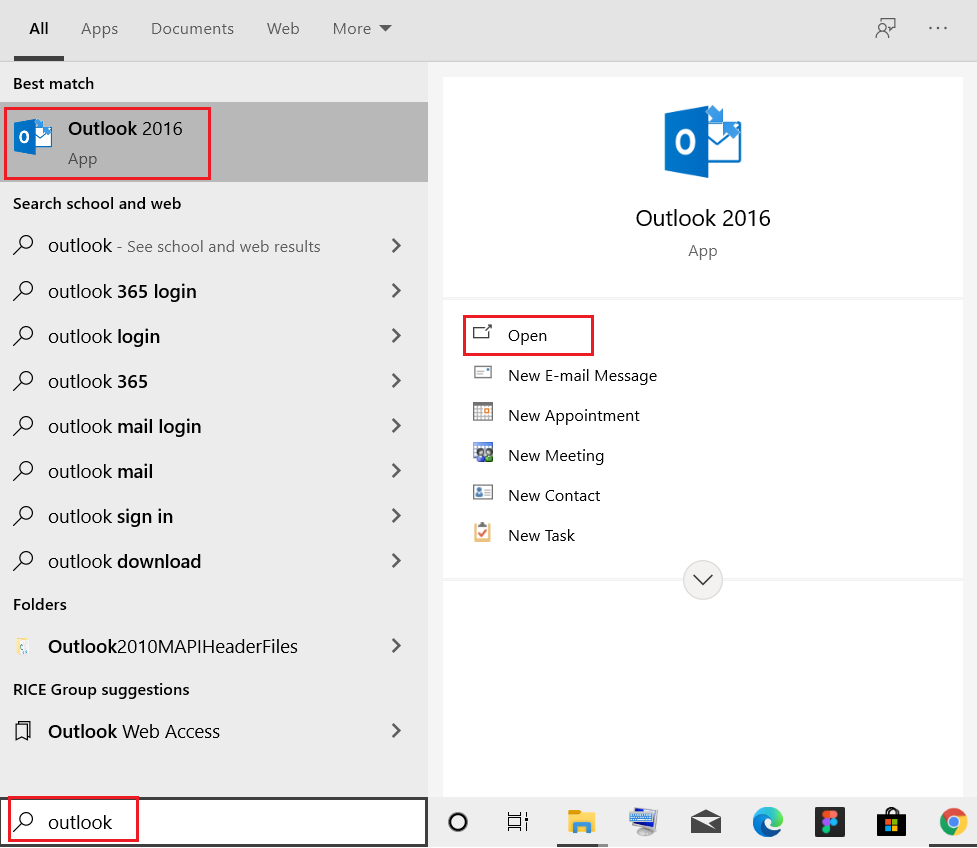
2. Klik Bantuan , seperti yang ditunjukkan.
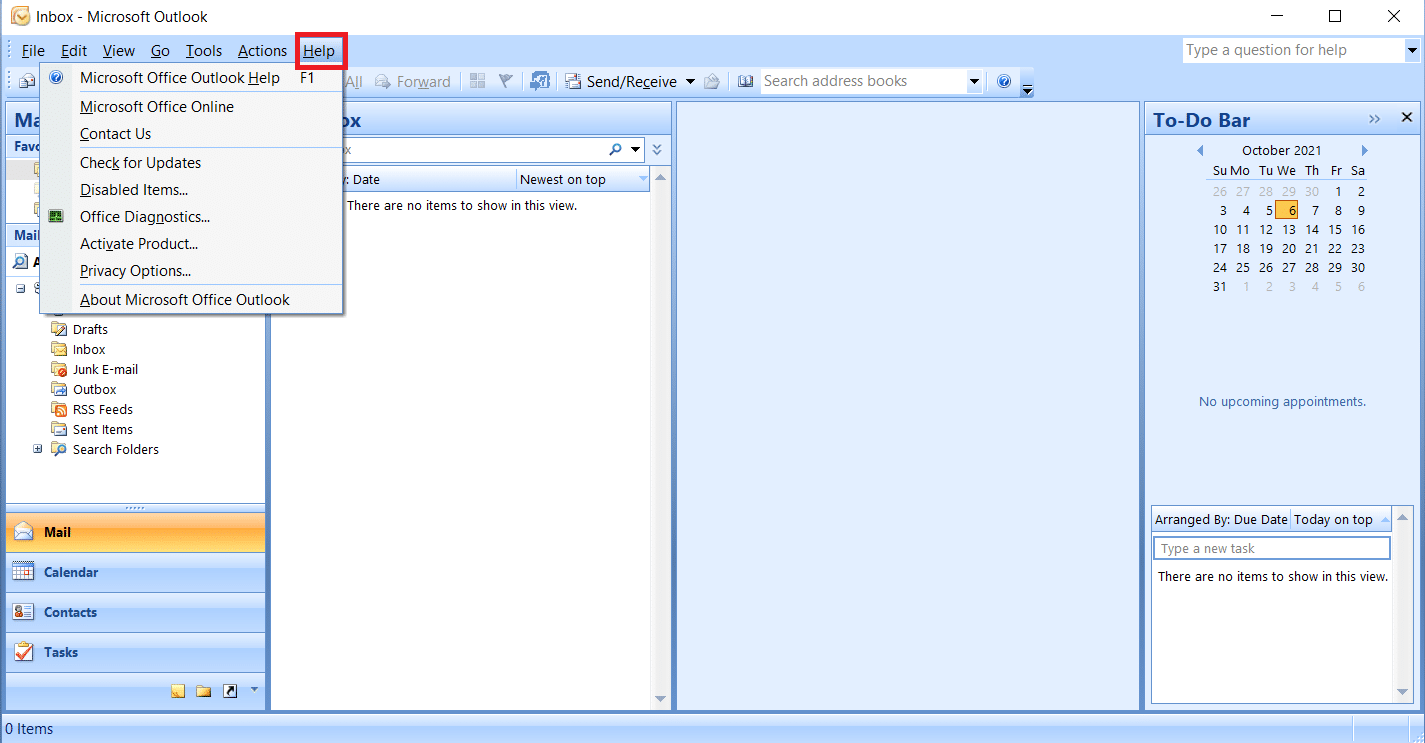
3. Klik Periksa Pembaruan , yang disorot.
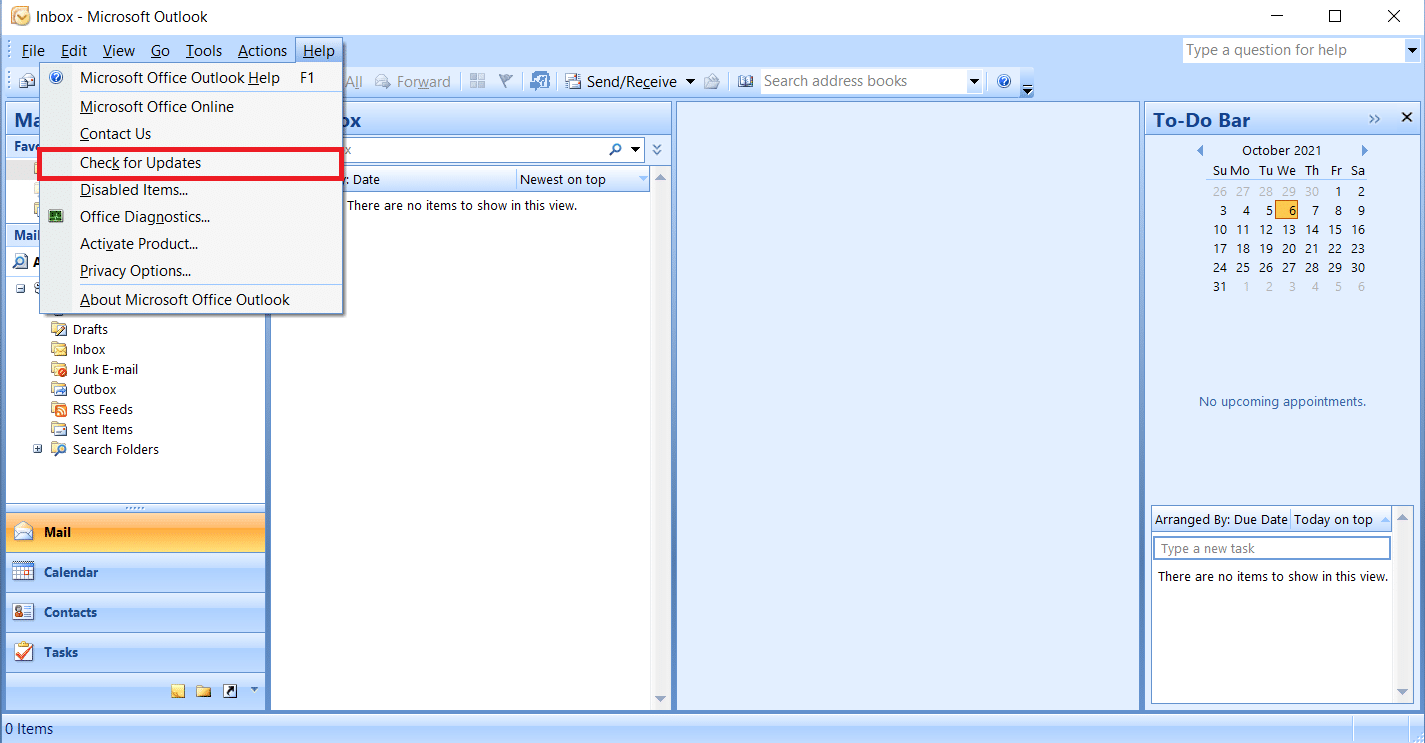
Kiat Pro: Sebaiknya perbarui perangkat lunak Anda agar masalah keamanan diperbaiki dan fitur baru ditambahkan. Juga, klik di sini untuk mengunduh Pembaruan MS Office untuk semua versi MS Office & MS Outlook lainnya.
Metode 6: Buat Akun Outlook Baru
Outlook mungkin tidak dapat mengingat kata sandi karena profil yang rusak. Untuk memperbaiki masalah permintaan kata sandi Outlook, hapus, dan buat profil baru di Outlook.
Catatan: Langkah-langkah yang diberikan telah diperiksa pada Windows 7 & Outlook 2007 .
1. Buka Control Panel dari menu Start .
2. Atur View by > Large icons dan klik Mail (Microsoft Outlook) .
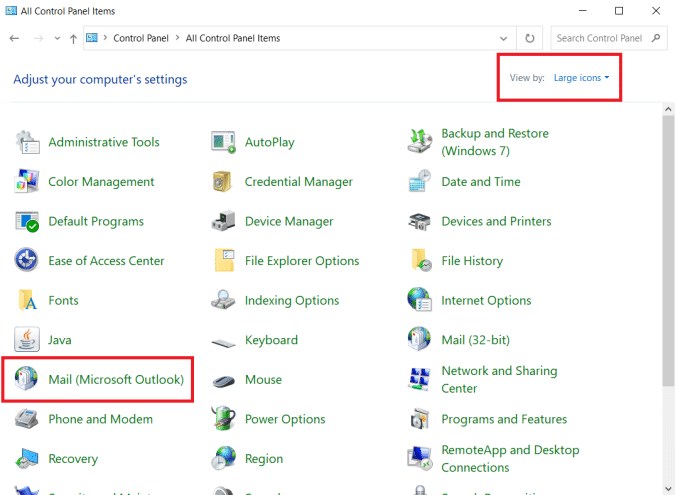
3. Sekarang, klik Tampilkan profil… opsi yang ditampilkan disorot.
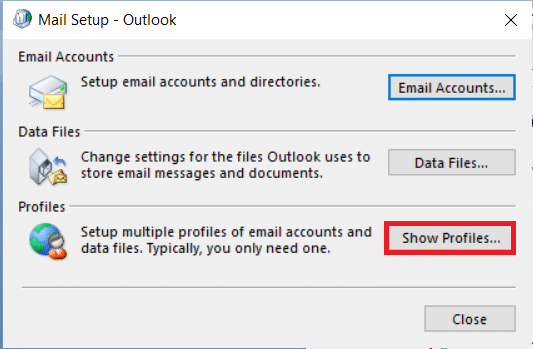
4. Kemudian, klik tombol Add di tab General .
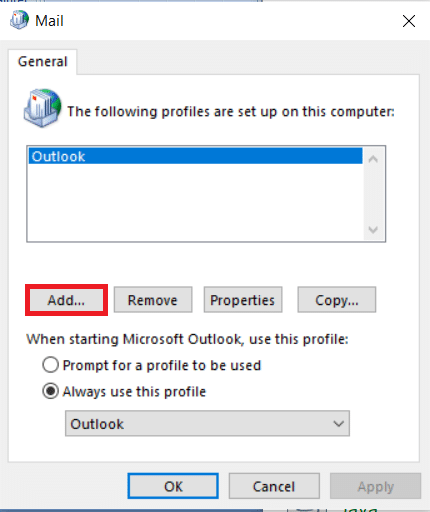
5. Selanjutnya, ketik Nama Profil dan klik OK .
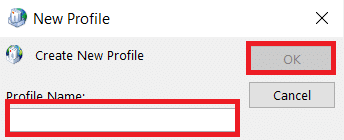
6. Kemudian, masukkan detail yang diinginkan ( Nama Anda, Alamat Email, Kata Sandi & Ketik Ulang Kata Sandi ) di bagian Akun Email . Kemudian, klik Berikutnya > Selesai .
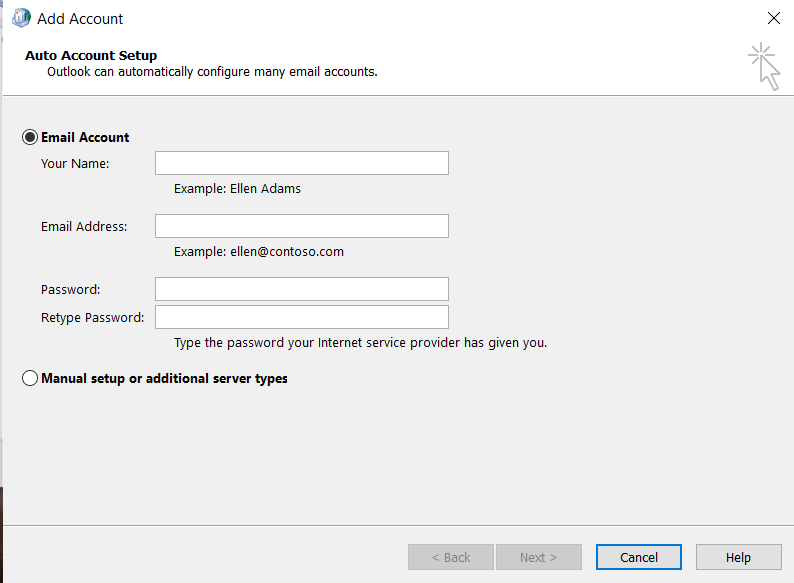
7. Sekali lagi, ulangi Langkah 1 – 3 dan klik Akun baru Anda dari daftar.
8. Kemudian, centang opsi Always use this profile .
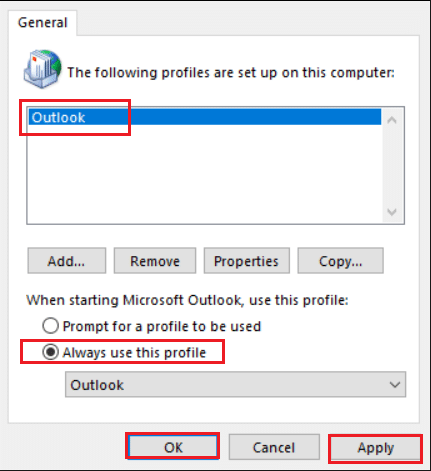
9. Klik Terapkan > OK untuk menyimpan perubahan ini.
Ada kemungkinan ada cacat pada profil, dalam hal ini membuat profil baru akan memperbaiki masalah. Jika tidak, coba solusi berikutnya.
Baca Juga: Perbaiki Microsoft Office Tidak Terbuka di Windows 10
Metode 7: Mulai Outlook dalam Safe Mode & Nonaktifkan Add-Ins
Untuk memperbaiki masalah permintaan kata sandi Outlook yang muncul kembali, coba mulai Outlook dalam Mode Aman dan nonaktifkan semua Add-In. Baca artikel kami untuk mem-boot Windows 10 ke mode aman. Setelah boot dalam mode aman, ikuti langkah-langkah yang disebutkan di bawah ini untuk menonaktifkan add-in:
Catatan: Langkah-langkah yang diberikan telah diverifikasi pada versi Microsoft Outlook 2016 .
1. Luncurkan Outlook dan klik pada tab File seperti yang ditunjukkan pada Metode 3 .
2. Pilih Opsi seperti yang disorot di bawah ini.
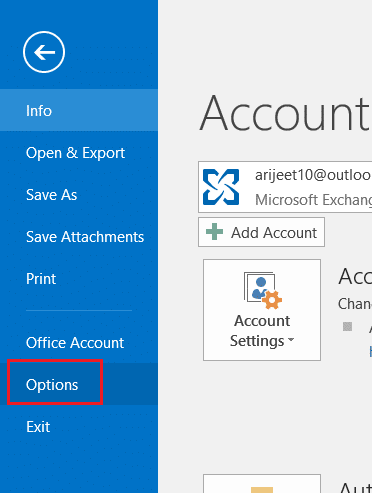
3. Buka tab Add-in di sebelah kiri lalu klik tombol GO… , seperti yang ditunjukkan.
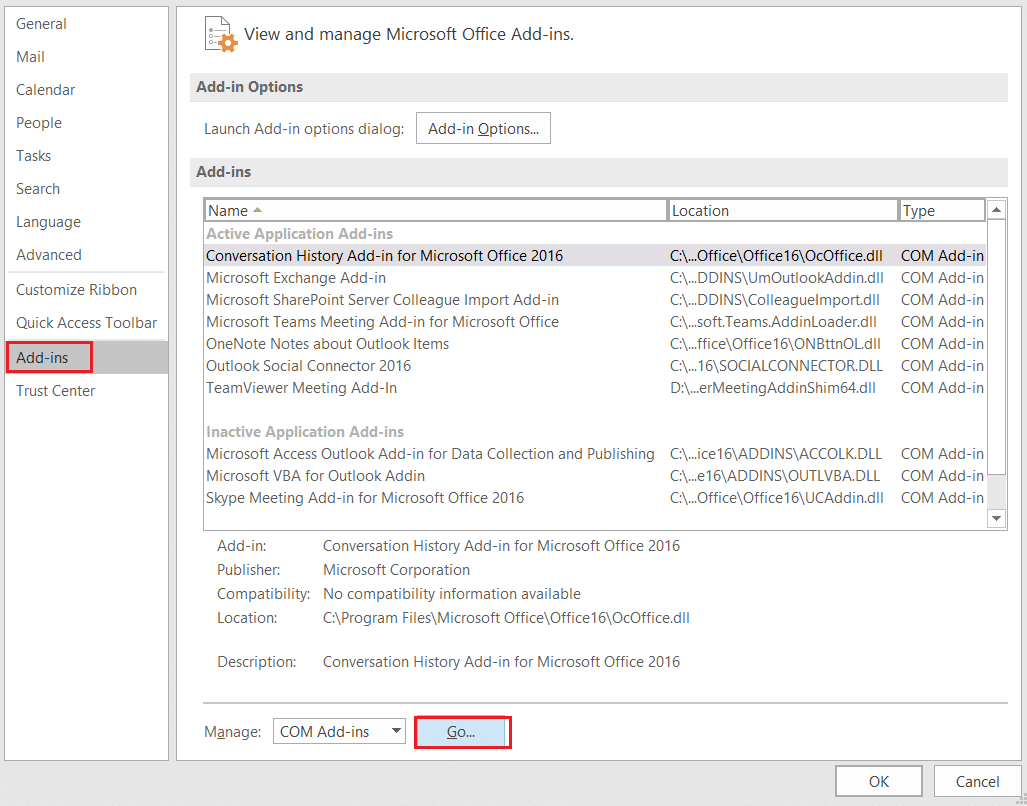
4. Di sini, Klik tombol Hapus untuk menghapus Add-in yang diinginkan.
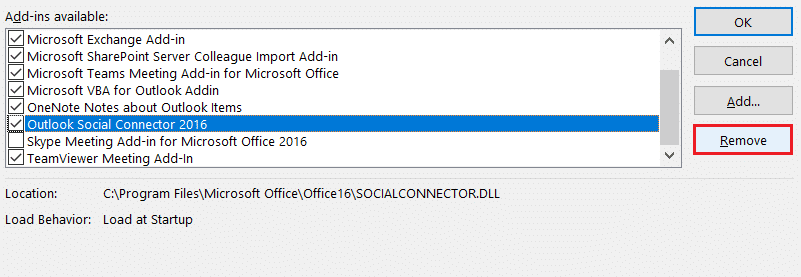
Sebagai alternatif, Anda dapat memulai Microsoft Outlook dalam Mode Aman daripada mem-boot seluruh PC Windows dalam mode Aman.
Metode 8: Tambahkan Pengecualian di Windows Firewall
Ada kemungkinan bahwa perangkat lunak antivirus yang Anda tempatkan di komputer Anda mengganggu Outlook, menyebabkan masalah permintaan kata sandi Outlook muncul kembali. Anda dapat mencoba menonaktifkan antivirus dalam situasi ini untuk melihat apakah itu memperbaiki masalah. Selanjutnya, Anda dapat menambahkan pengecualian aplikasi di firewall Windows sebagai berikut:
1. Luncurkan Control Panel dari bilah pencarian Windows , seperti yang ditunjukkan.
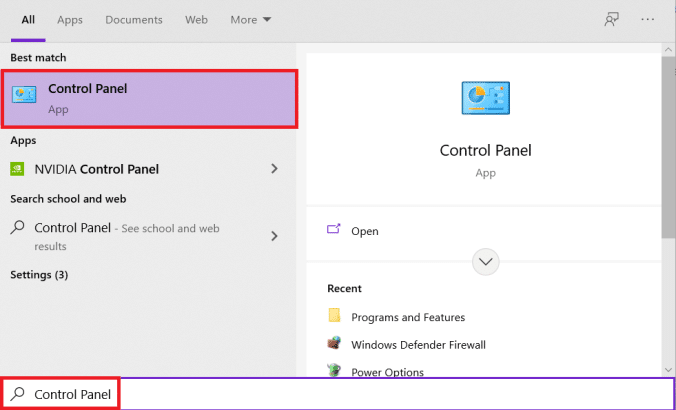
2. Atur View by > Category dan klik System and Security .
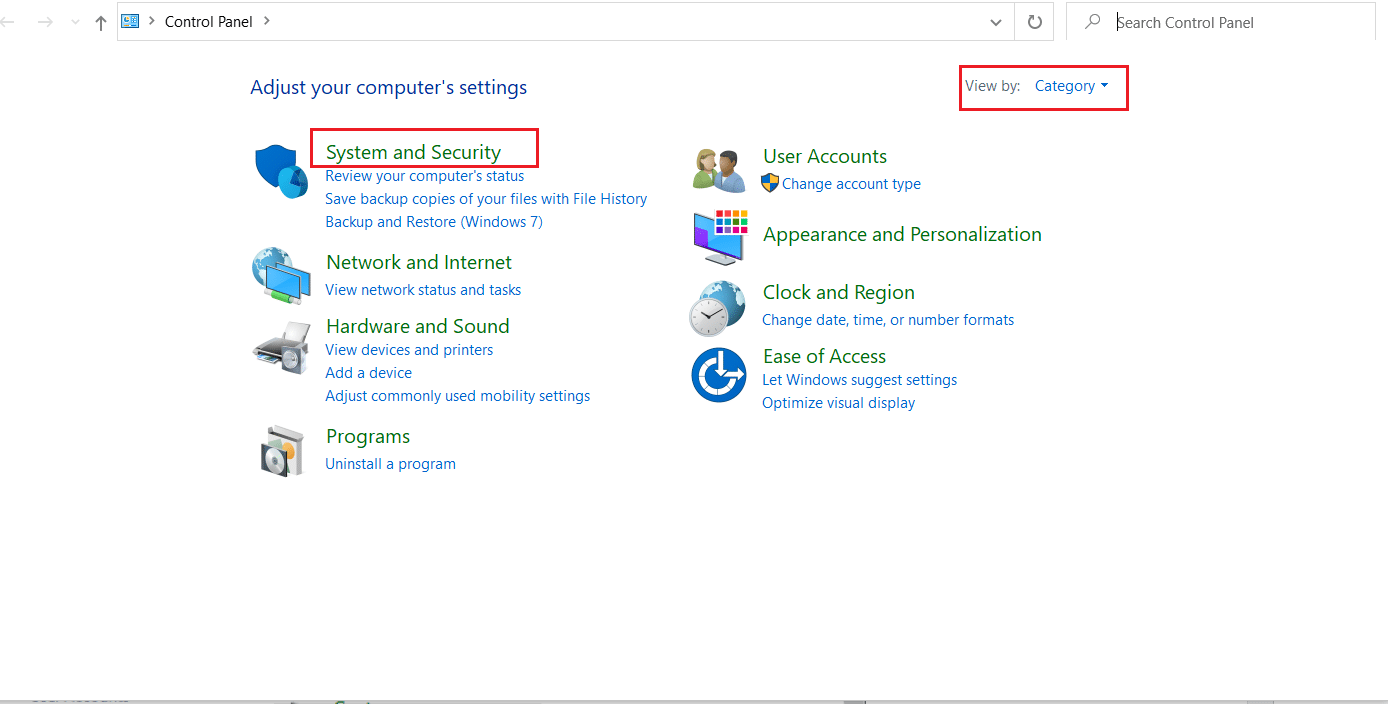
3. Klik opsi Windows Defender Firewall .
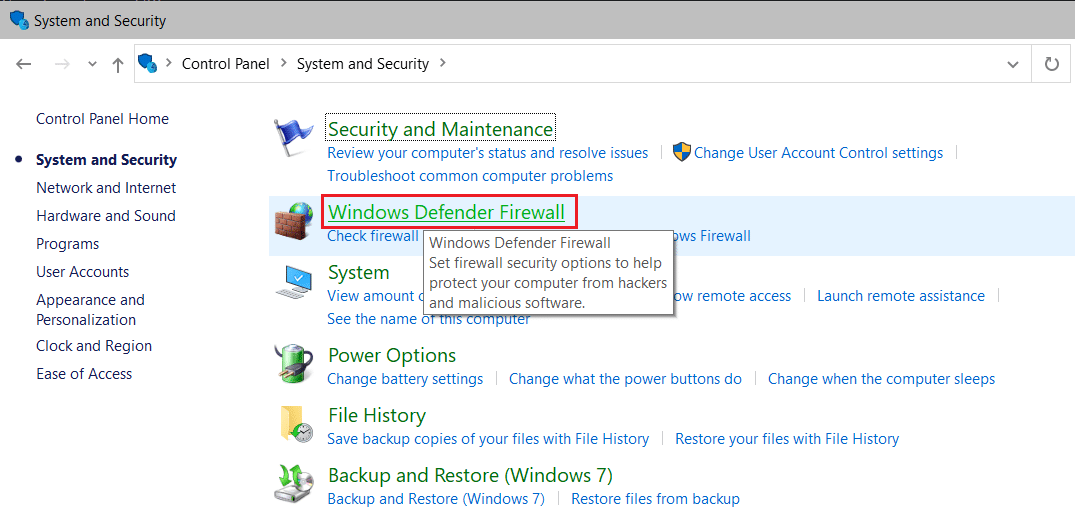
4. Pilih Izinkan aplikasi atau fitur melalui opsi Windows Defender Firewall di bilah sisi kiri.
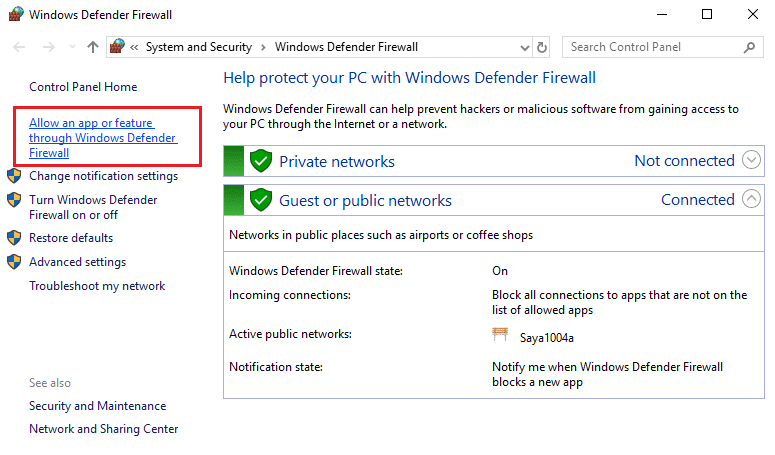
5. Periksa komponen Microsoft Office di bawah opsi Pribadi dan Publik , seperti yang diilustrasikan di bawah ini. Klik OK untuk menyimpan perubahan.
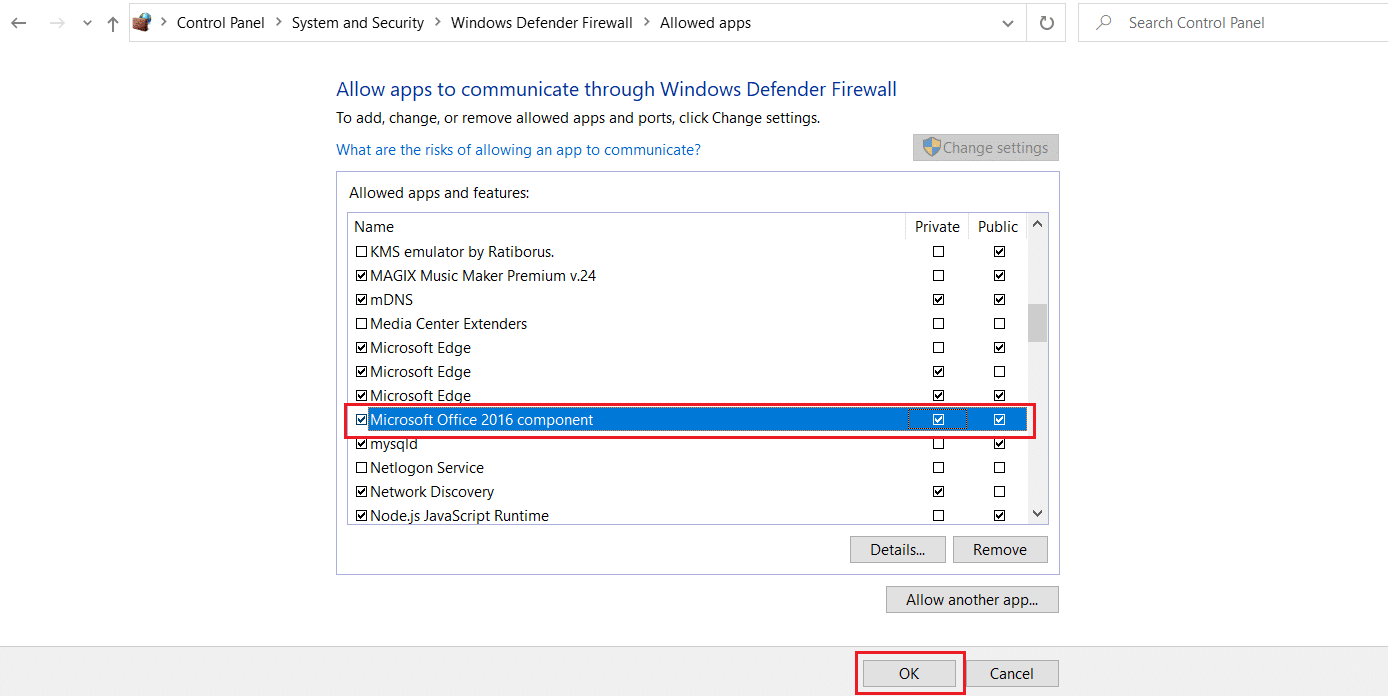
Direkomendasikan:
- Perbaiki Keluarga Berbagi YouTube TV Tidak Berfungsi
- Perbaiki Pembaca Kartu Windows 10 Realtek Tidak Berfungsi
- Cara Mengunduh Tema untuk Windows 10
- Cara Mengubah Wallpaper di Windows 11
Kami harap Anda dapat menyelesaikan masalah permintaan kata sandi Outlook yang muncul kembali . Beri tahu kami metode mana yang berhasil untuk Anda. Juga, jika Anda memiliki pertanyaan/saran tentang artikel ini, silakan tinggalkan di bagian komentar.
